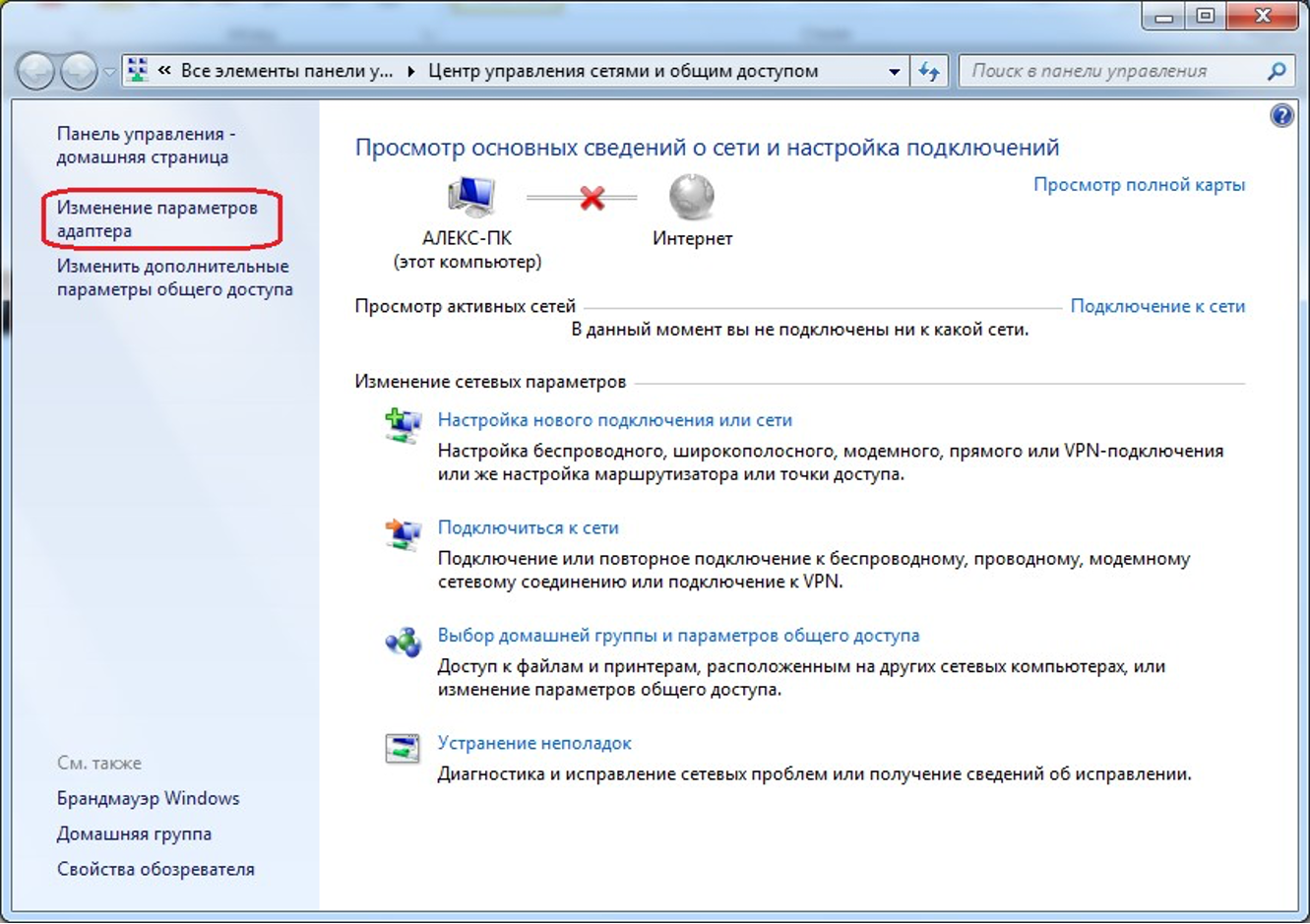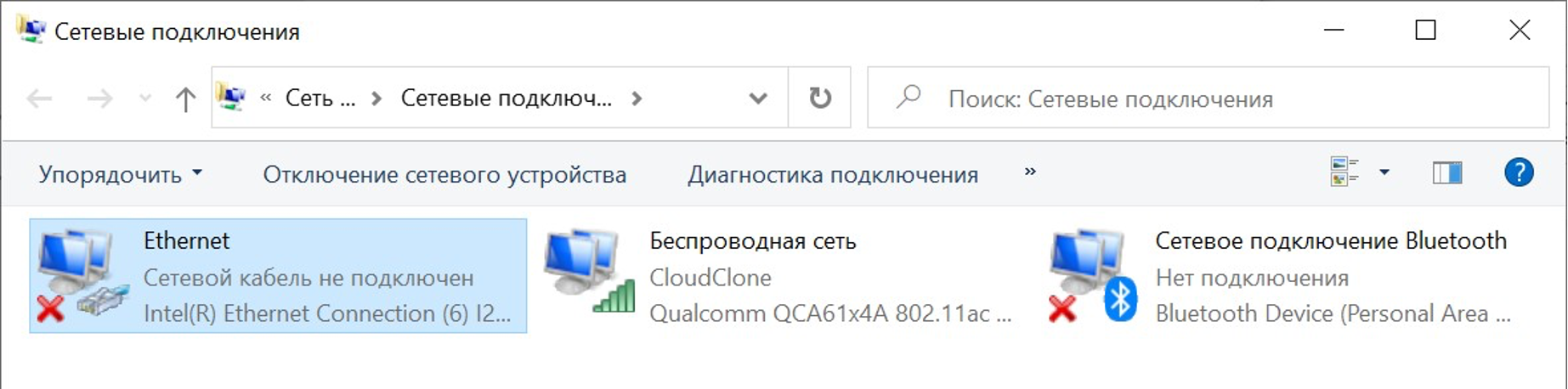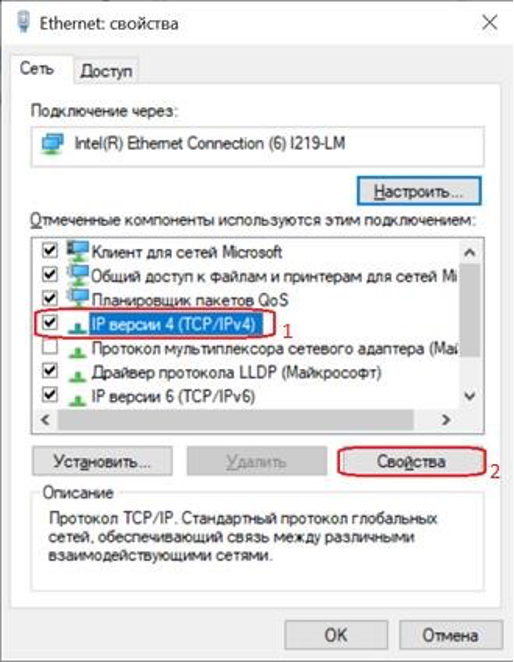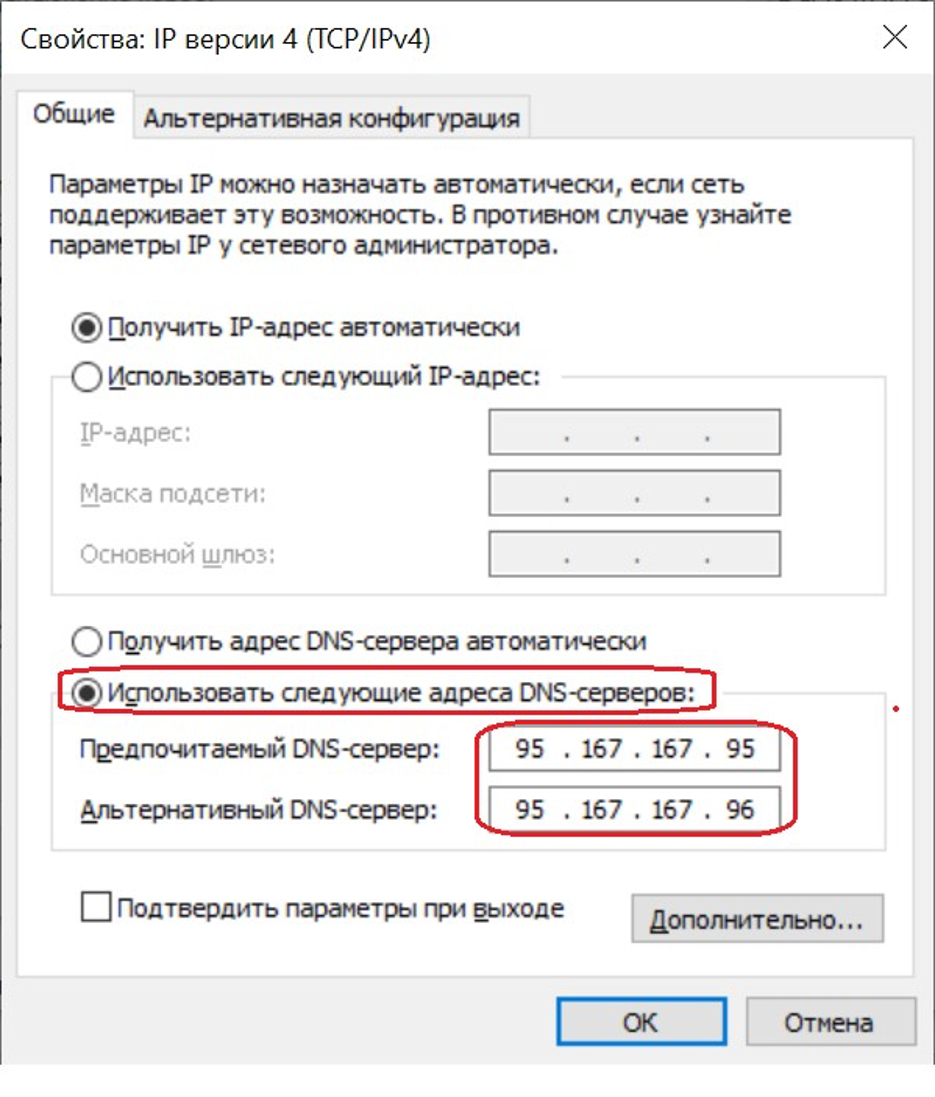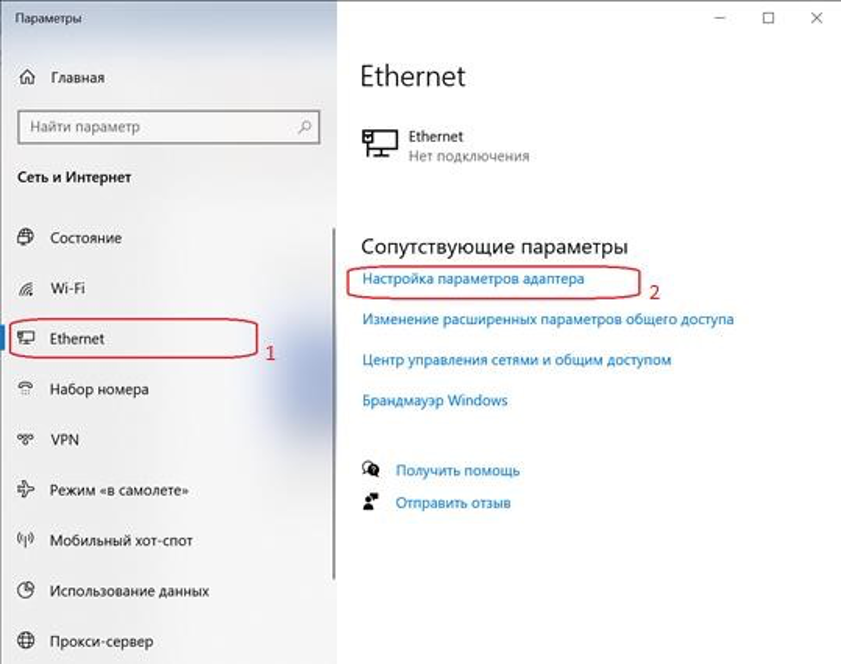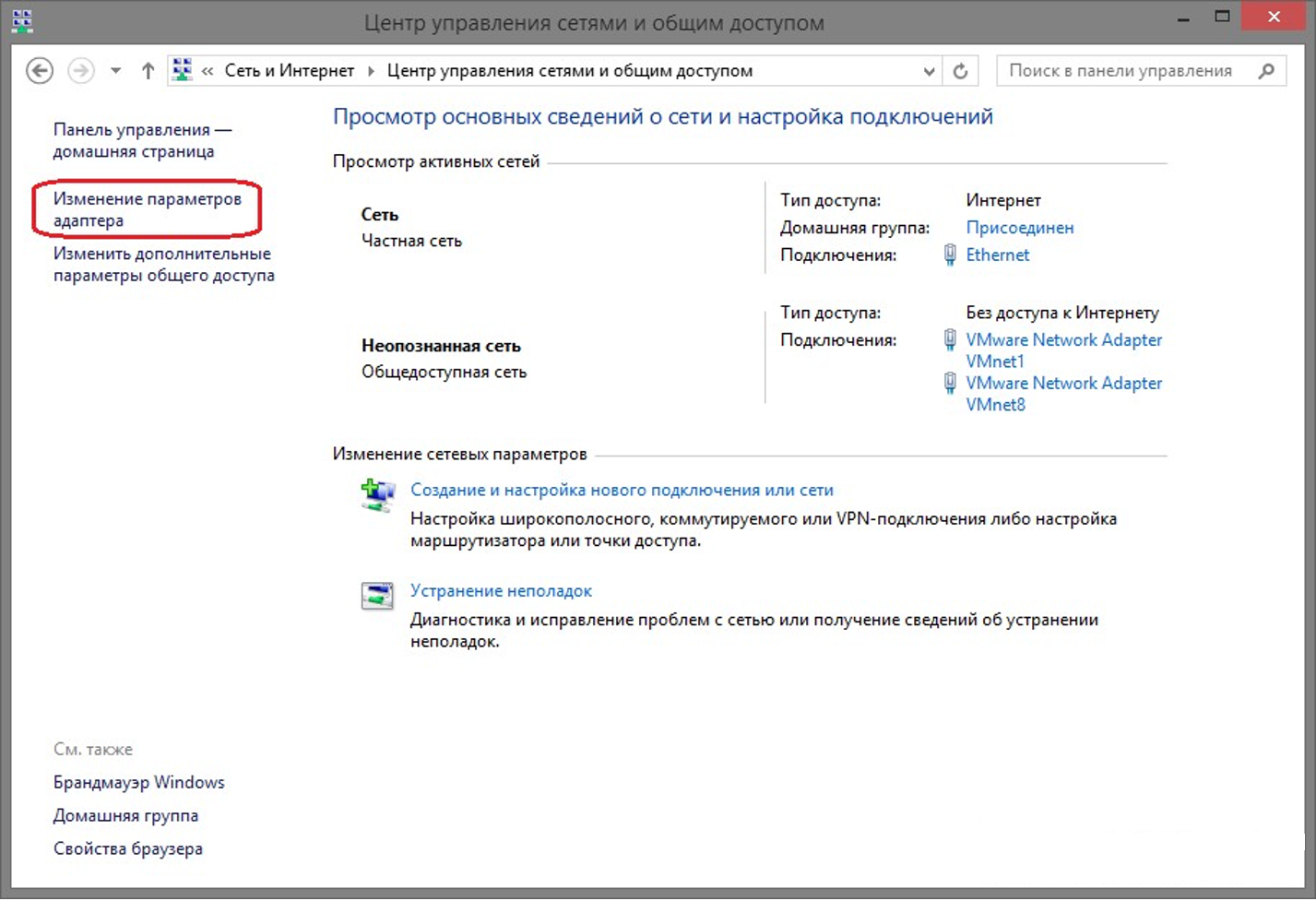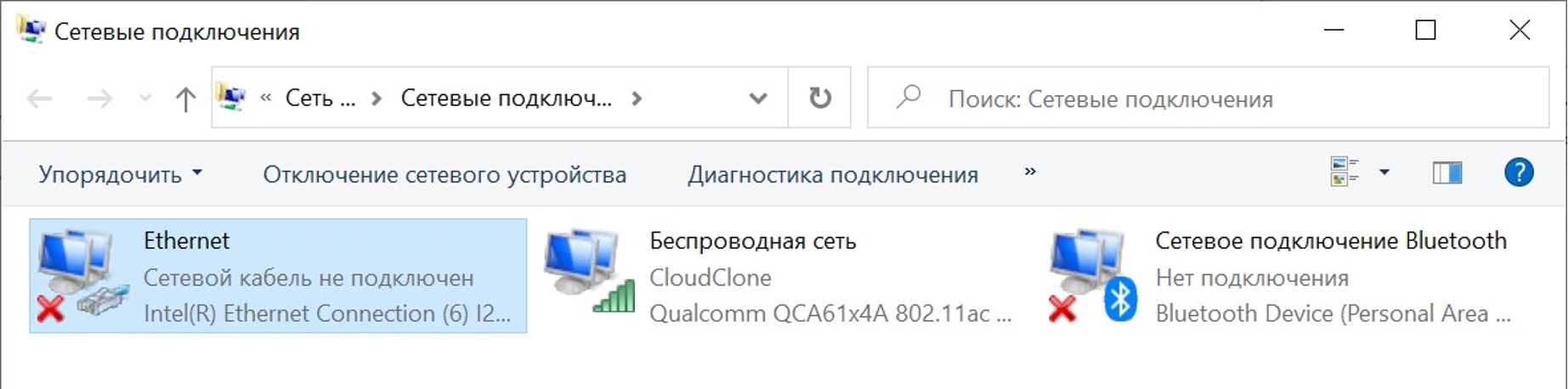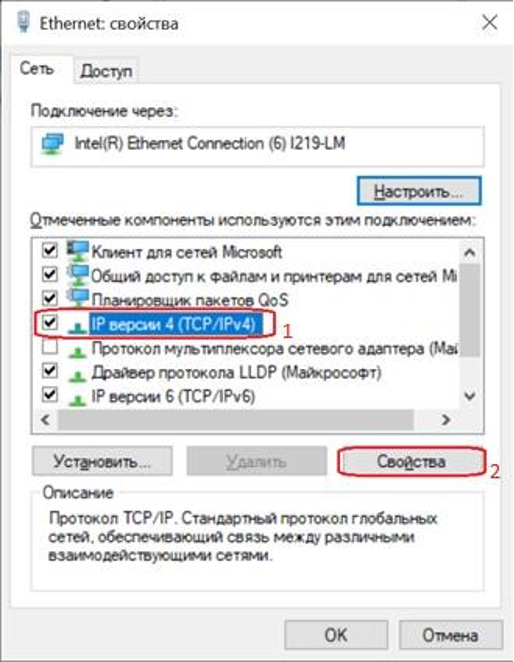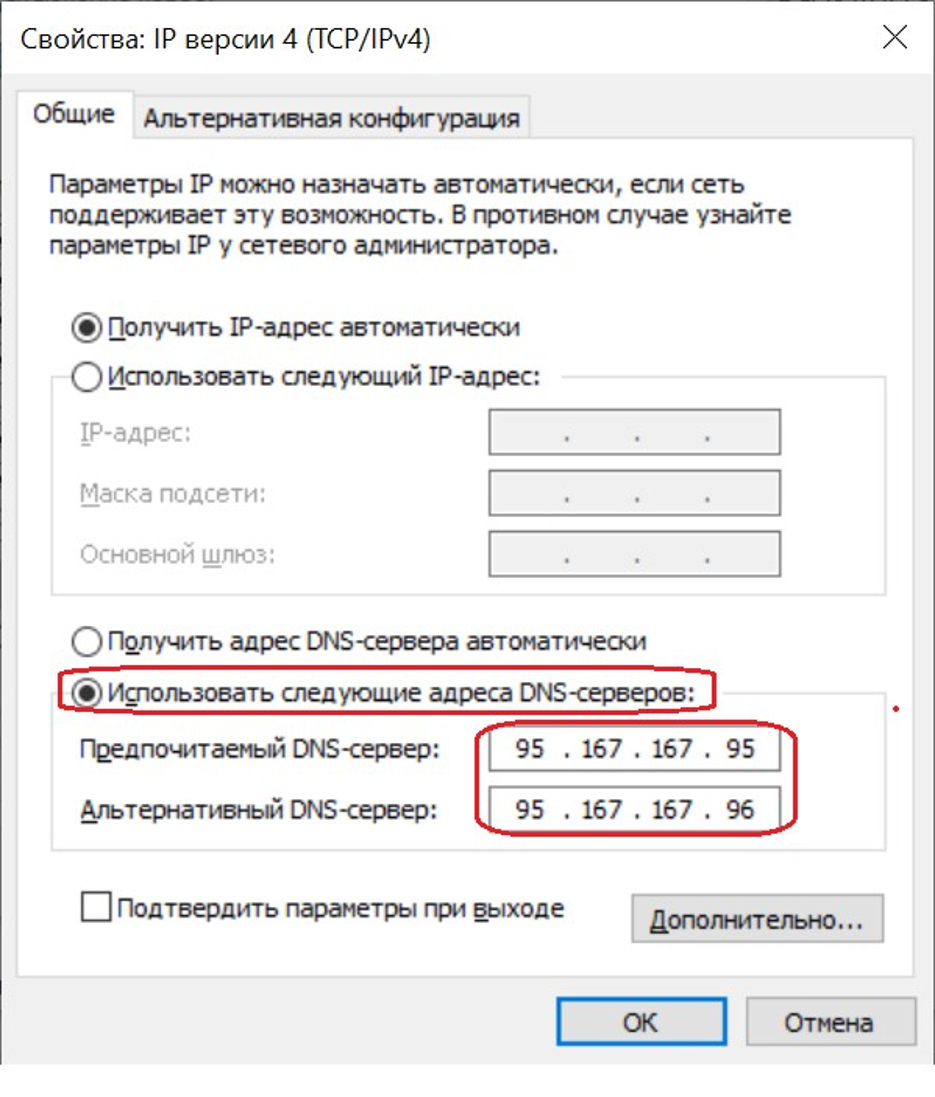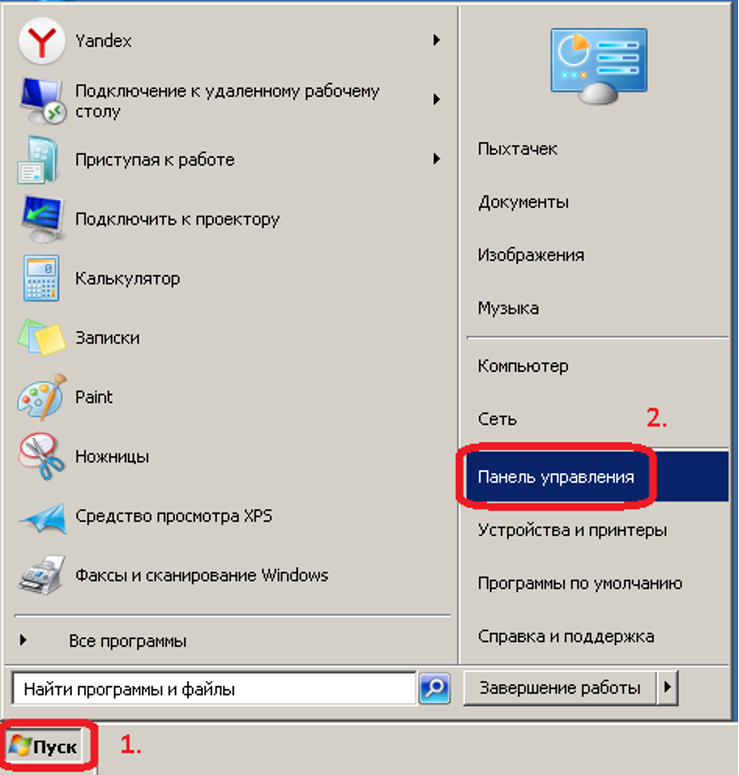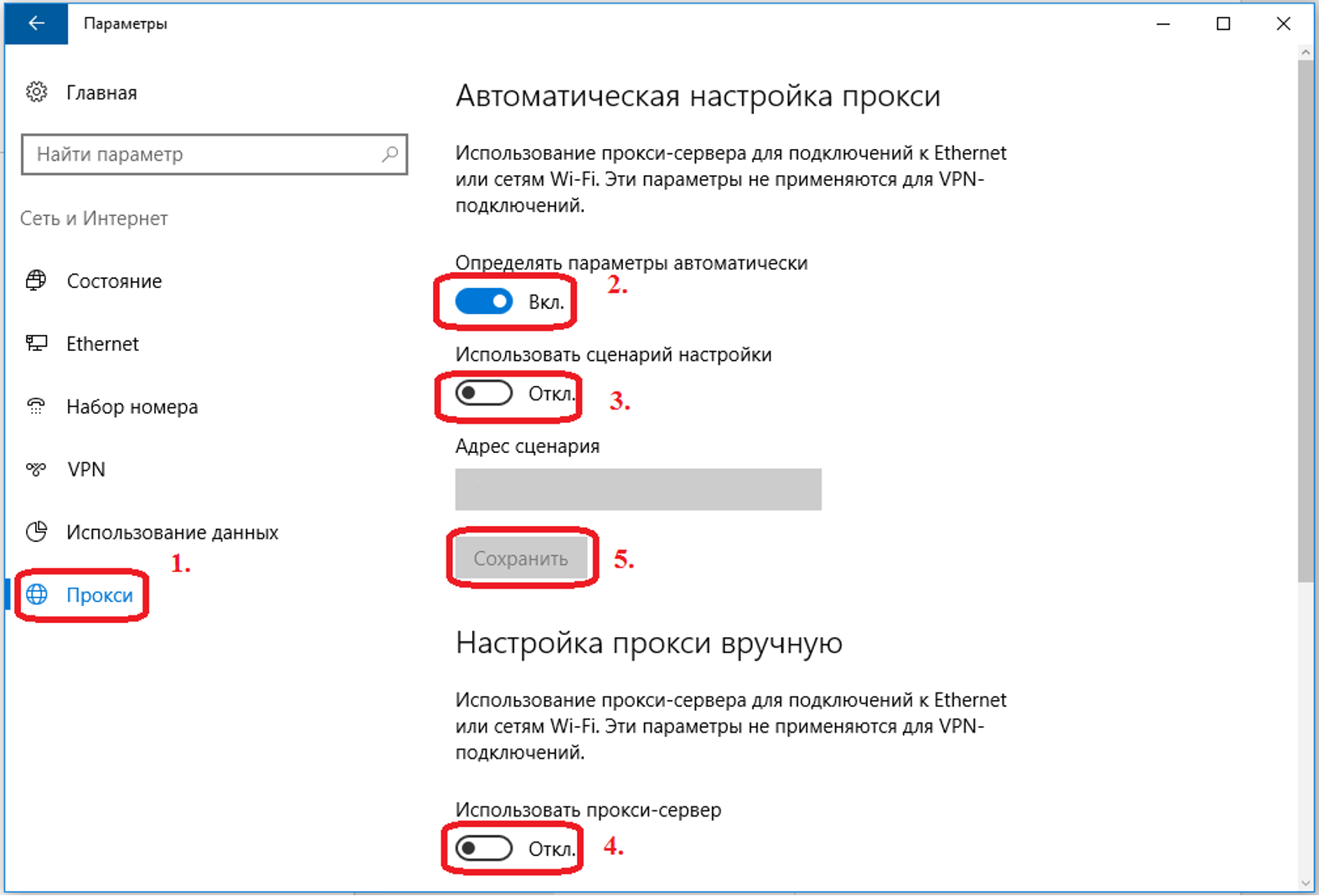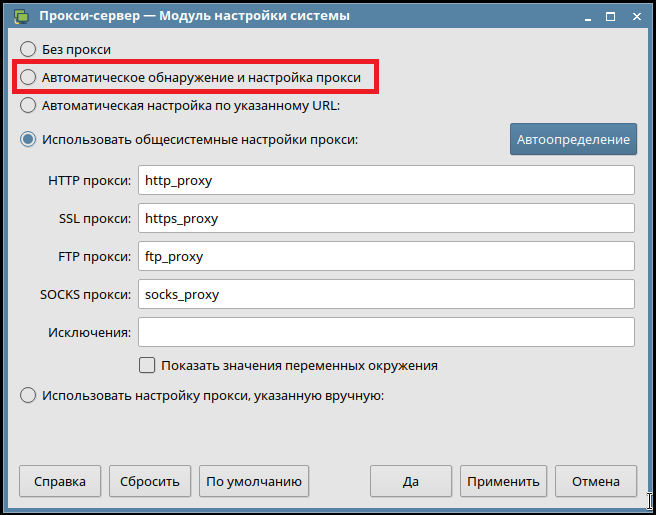Сетевые настройки
Для подключения Вашего рабочего места к сети интернет, пожалуйста, воспользуйтесь инструкциями и выполните три этапа настройки на Вашем компьютере:
- Настройте сетевое подключение и укажите DNS – сервера — Как назначить статический IP-адрес
- Настройте прокси сервер — Инструкция по настройке прокси сервера и исключений;
- Установите сертификат — Инструкция.
Процедуру необходимо проделать один раз, но на каждом ПК в школе.
Информируем вас о том, что использование функционала NAT (Network Address Translation) на маршрутизаторах, которые установлены в вашей локальной сети после оборудования ПАО «Ростелеком», может привести к ухудшению качества предоставления услуги ЕСПД.
Это влечет за собой ограничение или отсутствие возможности авторизации через ЕСИА; неработоспособность ряда сервисов, требующих ALG (Application-level gateway); блокировку доступа по превышению максимального количества запросов с одного IP-адреса.
В связи с этим мы рекомендуем использовать исключительно утвержденную адресацию ЕСПД.
В случае, если Вы не смогли найти необходимую информацию по IP-адресам или требуется увеличение количества IP-адресов, обратитесь в техническую поддержку проекта ЕСПД «Цифровая экономика» :
Телефон: 8 (800) 301-34-14
Электронная почта: mcszo@digital.gov.ru
Техническая поддержка проекта ЕСПД «Цифровая экономика».
Государственные контракты № 0410/151 от 30.12.2021, № 0410/56 от 10.08.2022, № 0410/121 от 26.12.2022
Регламент технической поддержки
8 800 301 34 14
Нестабильная работа интернета
Уважаемый Пользователь! Для диагностики текущего состояния подключения необходимо совершить всего 3 шага:
Сохраните файл себе на компьютер: либо в формате исполняемого файла Windows или в архиве.
Откройте его (двойным нажатием) и следуйте подсказкам нашего помощника.
Обращаем Ваше внимание, что наш виртуальный помощник автоматически и самостоятельно проверит ряд параметров:
- Настройки IP АРМ
- ARP-таблица АРМ
- Результат команды ping до основного шлюза
- Результат команды ping до основного шлюза с указанием MTU
- Результат команды ping до адреса прокси
- Результат команды tracert до адреса прокси
- Результат команды telnet до адреса прокси
- Результат команды ping до адреса МСЭ
- Результат команды ping до внешнего ресурса по ip-адресу (100 пакетов), размер пакета: 64 байт и 1472 байт
- Результат команды ping до внешнего ресурса по доменному имени (100 пакетов), размер пакета: 64 байт и 1472 байт
- Результат команды tracert до внешнего ресурса
- Измерение скорости доступа с помощью iPerf
Полученные данные, пожалуйста, направьте на почтовый ящик mcszo@digital.gov.ru. После получения от Вас информации, обращение будет зарегистрировано, и мы приступим к локализации проблемы.
Отправляя письмо с результатами диагностики, Вы соглашаетесь на обработку и использование присланной информации сотрудниками «Ростелекома» для решения Вашего вопроса.
Техническая поддержка проекта ЕСПД «Цифровая экономика».
Государственные контракты № 0410/151 от 30.12.2021, № 0410/56 от 10.08.2022, № 0410/121 от 26.12.2022
Регламент технической поддержки
8 800 301 34 14
Разблокировка программного обеспечения
Для корректной работы Вашего программного обеспечения, пожалуйста, убедитесь в корректности сетевых настроек.
Основные особенности работы используемого Вами программного обеспечения, а также где и как Вы можете проверить адрес, порт и протокол в некоторых используемых Вами программах Вы можете узнать в Инструкции по работе с часто используемым ПО.
В том случае, если используемое Вами программное обеспечение активно (соединение с сервером назначения произошло), но при этом ресурс работающий с помощью этого ПО недоступен, необходимо произвести настройку:
Откройте инструкцию по (Настройке прокси сервера и исключений), следуя советам добавьте необходимый Вам интернет-ресурс в исключения прокси-сервера.
Если Вы не смогли найти ответ на свой вопрос и Инструкция по работе с часто используемым ПО Вам не помогла, пришлите, пожалуйста, нам письмо на почтовый ящик mcszo@digital.gov.ru, заполнив Шаблон по разблокировке программного обеспечения. В тексте письма укажите:
- С какого IP-адреса в организации будут поступать обращения к сервису;
- Куда будут поступать обращения (IP-адрес, имя сервиса);
- По какому порту и протоколу будут поступать обращения с программного обеспечения;
- Обоснование, для чего используется данное программное обеспечение в Вашем учреждении.
Уточнить данную информацию Вы можете в настройках программного обеспечения или в технической поддержке разработчика используемой Вами программы.
Техническая поддержка проекта ЕСПД «Цифровая экономика».
Государственные контракты № 0410/151 от 30.12.2021, № 0410/56 от 10.08.2022, № 0410/121 от 26.12.2022
Регламент технической поддержки
8 800 301 34 14
Инструкция по настройке DNS серверов
Рисунок 1. Изменение параметров адаптера
В появившемся окне щёлкнуть правой кнопкой мыши на значке Ethernet или Подключение по локальной сети (рис.2).
Рисунок 2. Настройка параметров Ethernet или Подключения по локальной сети
В появившемся списке выбрать пункт «Свойства».
Далее левой кнопкой мыши выбрать «IP версия 4 (TCP/IPv4)» и нажать «Свойства» (рис.3).
Рисунок 3. Свойства IPv4
В появившемся окне поставить галочку на пункте «Использовать следующие адреса DNS-серверов» и ввести вручную предпочитаемый и альтернативный DNS-серверы, после чего нажать кнопку ОК (рис.4).
Рисунок 4. Настройка DNS
Настройка DNS серверов для Windows 10 / Windows 8
Щёлкнуть правой кнопкой мыши на выделенном значке в правом нижнем углу экрана

В выпадающем списке щелкнуть левой кнопкой мыши на «Центр управления сетями и общим доступом»
При наличии Windows 10 в левой части появившегося окна выбрать вкладку Ethernet, после в правой части окна щёлкнуть левой кнопкой мыши на пункт Настройка параметров адаптера (рис.1)
Рисунок 1. Настройка параметров адаптера Windows 10
Рисунок 1.1 Настройка параметров адаптера Windows 8
В появившемся окне щёлкнуть правой кнопкой мыши на значке Ethernet или Подключение по локальной сети (рис.2)
Рисунок 2. Настройка параметров Ethernet или Подключения по локальной сети
В появившемся списке выбрать пункт «Свойства»
Далее левой кнопкой мыши выбрать «IP версия 4(TCP/IPv4)» и нажать
«Свойства» (рис.3)
Рисунок 3. Свойства IPv4
В появившемся окне проставить галочку на пункте «Использовать следующие адреса DNS-серверов» и ввести вручную предпочитаемый и альтернативный DNS-серверы, после чего нажать ОК (рис.4)
Рисунок 4. Настройка DNS
Техническая поддержка проекта ЕСПД «Цифровая экономика».
Государственные контракты № 0410/151 от 30.12.2021, № 0410/56 от 10.08.2022, № 0410/121 от 26.12.2022
Регламент технической поддержки
8 800 301 34 14
Инструкция отключения прокси для авторизации на ЕСИА
Теперь при открытии страниц интернет, будет доступна страница авторизации через Госуслуги (ЕСИА).
Так же, обязательно должны быть прописаны DNS-сервера. Подробно процесс настройки описан по ссылке.
Windows 10
Нажимаем кнопку 

Переходим в категорию «Сеть и Интернет»:
Выбираем вкладку «Прокси» → отключаем «Использовать прокси» и включаем «Автоматическое определение параметров». Сохраняем произведенные настройки кнопкой «Сохранить»:
Теперь при открытии страниц интернет, будет доступна страница авторизации через Госуслуги (ЕСИА). Так же, обязательно должны быть прописаны DNS-сервера. Подробно процесс настройки описан по ссылке.
Astra Linux
Для применения общесистемных настроек для пользователя:
1. В пользовательской сессии открыть терминал (горячая клавиша Alt+T):
3. В открывшемся окне выбрать пункт «Автоматическое обнаружение и настройка прокси»
4. Для сохранения изменений нажать «Да»
Техническая поддержка проекта ЕСПД «Цифровая экономика».
Государственные контракты № 0410/151 от 30.12.2021, № 0410/56 от 10.08.2022, № 0410/121 от 26.12.2022
Регламент технической поддержки
8 800 301 34 14